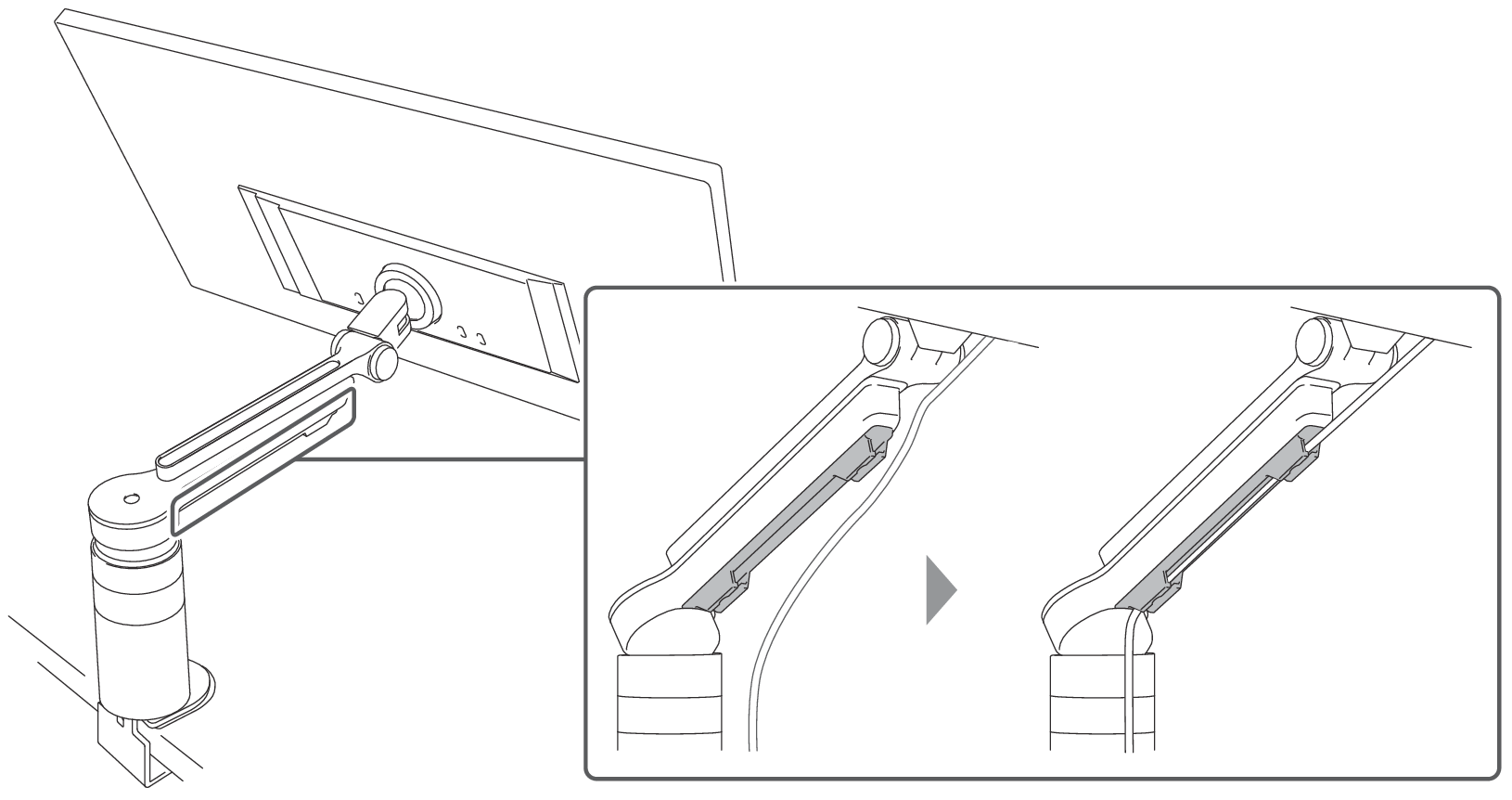Inställning
Förpackningens innehåll
- Skärm
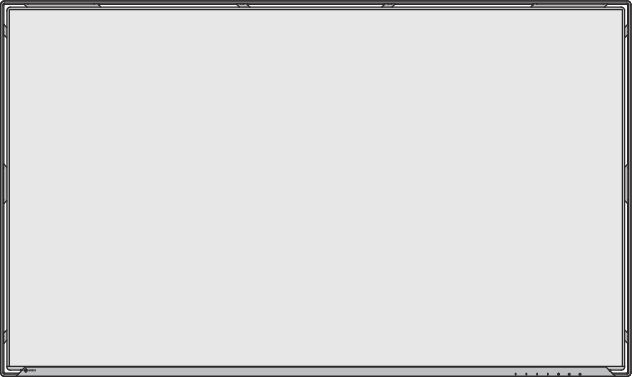
- Skärmarm*1
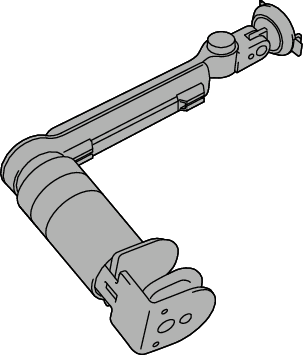
- Nätadapter
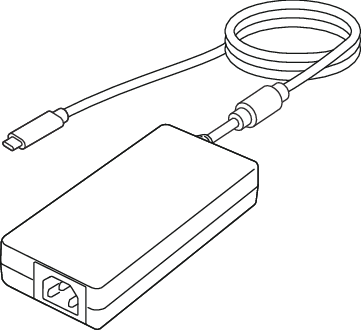
- Nätsladd
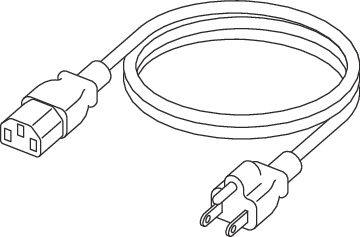
- USB-C-kabel (USB-C till USB-C) CC150SS81G-5A

- VESA-monteringsskruvar M4x10 x 4*2
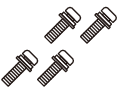
- Kantstöd*2*3
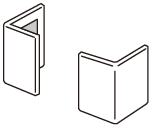
- Snabbguide
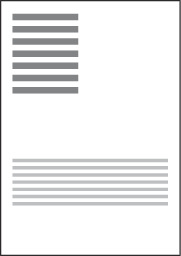
- Medföljer inte modellen som har universalmontering.
- Medföljer endast modellen som har universalmontering.
- Används när skärmen är placerad i en vinkel på 5–45° nedåt. Mer information finns i Så här installerar du kantstödet.
Fästa en skärmarm
- Fäst skärmarmen på den horisontella ytan på ett skrivbord. Vrid greppet medurs för att klämma fast det runt skrivbordsskivan.
Skärmen kan monteras på en skrivbordsskiva som är mellan 10 och 40 mm tjock. Se till att undersidan av skrivbordsskivan är platt. 
Obs!
- För information om djupet på armens monteringsyta kan du hänvisa till måttdiagrammet på vår webbplats.
(www.eizoglobal.com/support/db/products/model/FLT ) - Om du vrider greppet moturs minskar klämkraften runt skrivbordsskivan, så att du kan ta bort skärmarmen.
- För information om djupet på armens monteringsyta kan du hänvisa till måttdiagrammet på vår webbplats.
- Fäst skärmarmen på skärmen.
Justera skärmarmens position så att anslutningspunkterna mellan skärmen och skärmarmen är synliga.
Haka fast skärmen på armens övre klämmor (två punkter) (1) och fäst sedan skärmen i armens nedre klämmor (2). Installationen är klar när du hör ett klickljud. Observera
- När du fäster skärmen på skärmarmen eller justerar dess position ska du hålla skärmen vid sidorna eller längst upp och längst ned med båda händerna.
- Var försiktig så att du inte tar tag i skärmen för hårt med händerna.
- Du ska inte röra vid eller ta bort skärmarmens fjäder.
- Kontrollera att skärmarmen sitter fast ordentligt genom att putta på den från sida till sida samt bakåt och framåt.
Observera
- Vertikal rotering av skärmen stöds inte. Var försiktig så att du inte tvingar den att rotera.
Obs!
- Om du vill ta loss skärmen ska du följa stegen nedan.
- Håll skärmen med ena handen och tryck på låsknappen med den andra handen.
- Ta bort skärmens nederkant från armen och lyft den uppåt medan skärmen är lutad.
Ansluta kablar
Du kan använda den här produkten på två sätt:
- strömförsörjning via den medföljande nätadaptern
- strömförsörjning via en dator (utan att använda den medföljande nätadaptern).
Strömförsörjning via den medföljande nätadaptern
- Sätt i nätsladden ordentligt i AC IN-porten på nätadaptern.
- Sätt i nätadapterns USB-C-anslutning i USB-C-uttaget (ström:
 ) på skärmen.
) på skärmen. - Sätt i nätsladden i ett nätuttag.
- Anslut skärmens USB-C-anslutning (uppströms:
 ) till en dator med hjälp av den medföljande USB-C-kabeln.
) till en dator med hjälp av den medföljande USB-C-kabeln.
Observera
- För tvåstiftsuttag ska du använda den medföljande tvåstiftsadaptern och se till att jordledningen (grön) jordas.
- Använd en strömkälla som uppfyller IEC 60950-1-standarden SELV (Safety Extra-Low Voltage)/LPS (Limited Power Source) eller en strömkälla som uppfyller IEC 62368-1-standarden ES1/PS2.
Obs!
- USB-C-anslutningen (nedströms:
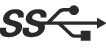 ) kan användas för anslutning av USB-C-kompatibel kringutrustning eller för laddning av smartphones.
) kan användas för anslutning av USB-C-kompatibel kringutrustning eller för laddning av smartphones. - Kedjekoppling av skärmar stöds inte.
Strömförsörjning via en dator (utan att använda den medföljande nätadaptern)
- Anslut datorns nätsladd.
- Anslut skärmens USB-C-anslutning (uppströms:
 ) till en dator med hjälp av den medföljande USB-C-kabeln.
) till en dator med hjälp av den medföljande USB-C-kabeln.
Observera
- För att kunna leverera ström från en dator måste USB-C-anslutningen på datorn vara kompatibel med strömförsörjning på minst 15 W (5 V/3 A). Om den är mindre än 15 W (5 V/3 A) kommer skärmen inte att fungera.
- Vid strömförsörjning från en dator är USB-C-anslutningen (nedströms:
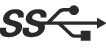 ) inte längre tillgänglig.
) inte längre tillgänglig.
Sätta på strömmen
- Strömindikatorn lyser vitt när du trycker på strömbrytaren (
 ) på skärmens framsida.
) på skärmens framsida. 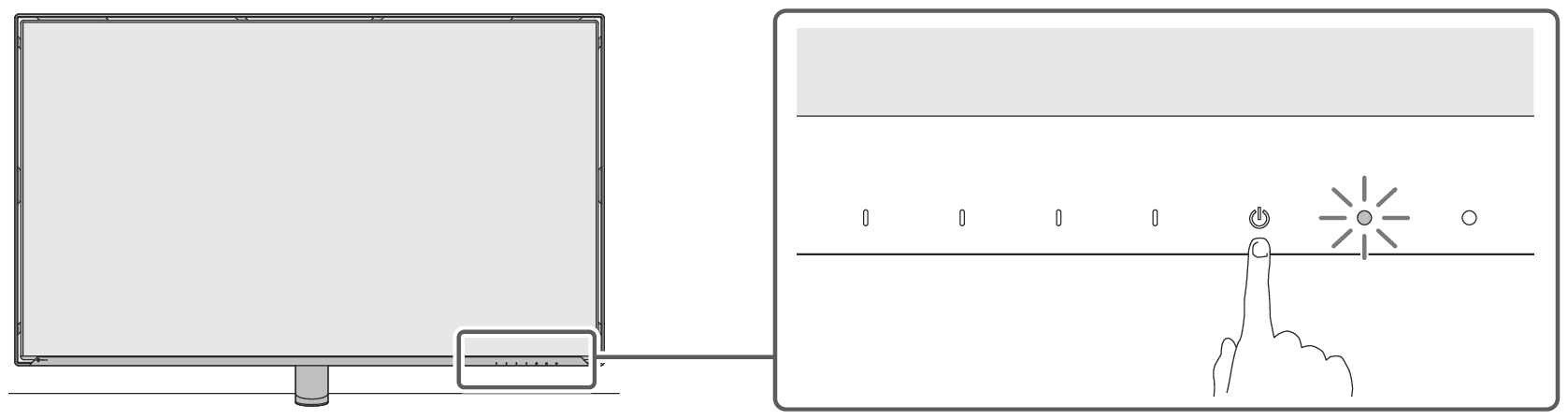
- Om datorn inte är påslagen ska du slå på den.
- Om skärmen inte tänds ska du hänvisa till Ingen bild.
Ställa in flera skärmar
När du använder en bärbar dator och flera skärmar kan du behöva ändra skärminställningarna på datorn.
För information om hur du ändrar skärminställningarna på datorn kan du hänvisa till vår webbplats.
Justera skärmens höjd och vinkel
Du kan justera höjden, djupet och vinkeln på skärmen.

Observera
- Var försiktig så att du inte håller ned skärmen för hårt med händerna.
- För skärmarmens rörelseområde kan du hänvisa till måttdiagrammet på vår webbplats.
(www.eizoglobal.com/support/db/products/model/FLT ) - Vertikal rotering av skärmen stöds inte. Var försiktig så att du inte tvingar den att rotera.
- När du använder skärmens vridfunktion går det inte att justera skärmens vertikala vinkel.
- Får inte användas om skärmen sträcker sig bortom kanten på skrivbordsskivan.
- När du installerar i en vinkel på 5° till 45° nedåt ska du fästa kantstödet på skärmen (se Så här installerar du kantstödet).
Organisera kablarna
Kabelhållare kan användas för att organisera kablarna prydligt.